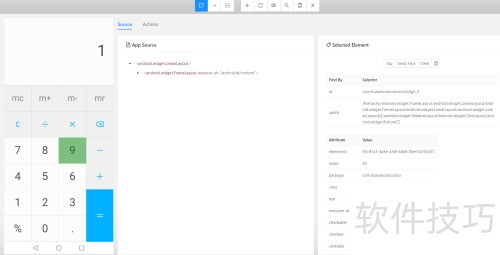与uiautomatorviewer类似,Appium也提供了内置的元素查看工具Inspector。本文将指导如何启动Appium自带的Inspector,详细介绍两种不同的启动方式,帮助用户快速定位和分析App界面元素,提升自动化测试效率。
1、 演示所用工具为Appium 1.17.1版本。

2、 点击Appium控制窗口的搜索图标启动工具
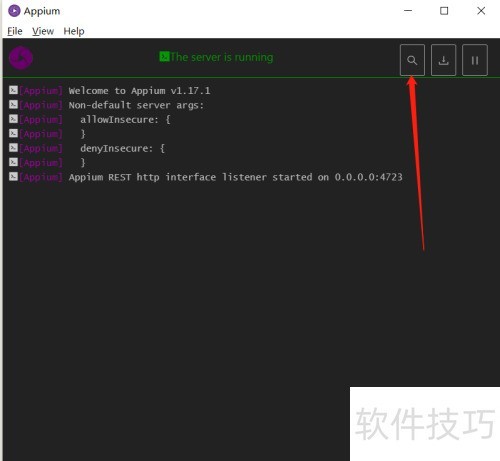
3、 只要Appium服务正常运行,就能成功建立会话,随后在开启Inspector时,可直接查看应用程序中的界面元素。
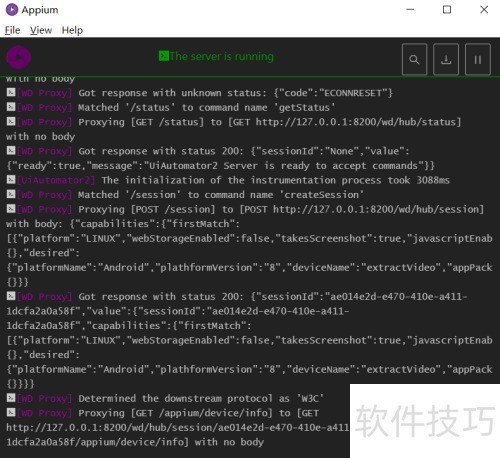
4、 方案一:
5、 在Appium自动化脚本中设置断点,以调试模式运行,可有效保持Appium服务持续运行,避免会话中断,从而延长Session生命周期,便于问题排查与流程调试。
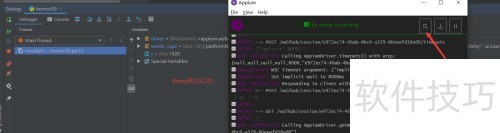
6、 第二种方法
7、 在inspect界面中,手动设置测试应用及相关系统参数(例如Android 8),这些信息需与脚本中所写保持一致,可参照下图进行填写。
8、 填写完毕可点击保存,便于下次快速调用。
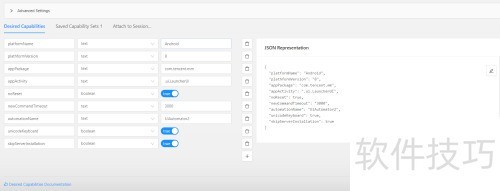
9、 采用上述两种方式可顺利启动元素查看功能,具体效果详见图片中的应用界面展示。